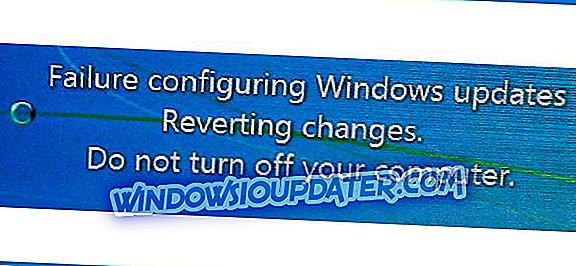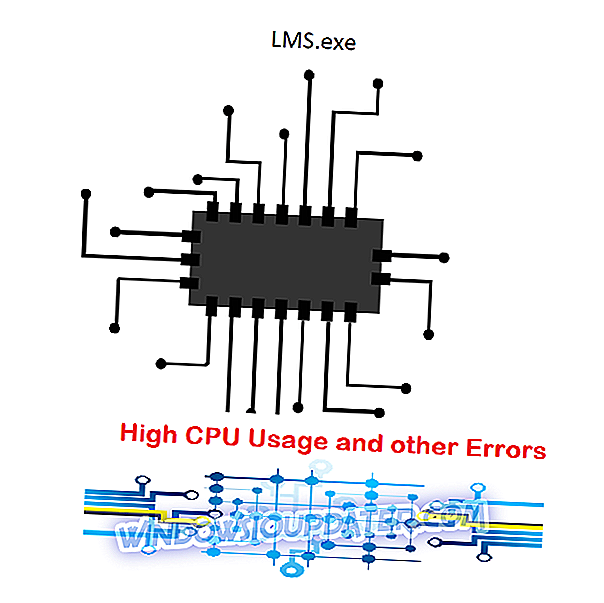Kroki, aby rozwiązać problemy z bazą danych programu Microsoft Access
- Wybierz Kompaktowe i napraw narzędzie bazy danych w programie Access
- Otwórz narzędzie Jet Compact
- Napraw dostęp do plików bazy danych w witrynie OfficeRecovery.com
- Napraw uszkodzoną bazę danych dostępu z oprogramowaniem do naprawy bazy danych
Access jest jedną z czołowych aplikacji bazodanowych w branży, wchodzących w skład pakietu Microsoft Office. Dostęp do baz danych może być niezbędnym plikiem dla niektórych użytkowników, ponieważ zachowują one rekordy, dlatego dobrym pomysłem jest przechowywanie kopii zapasowej bazy danych jako środka ostrożności w przypadku uszkodzenia plików. Prawdopodobnie niektórzy użytkownicy nie wykonują kopii zapasowych plików bazy danych; i będą musieli naprawić uszkodzone pliki Access MDB lub ACCDB. Jeśli baza danych Access jest uszkodzona, a nie masz kopii zapasowej, sprawdź niektóre z poniższych poprawek.
Rozwiązywanie problemów związanych z uszkodzeniem bazy danych programu Microsoft Access
1. Wybierz Kompaktowe i napraw narzędzie bazy danych w programie Access
Najpierw sprawdź narzędzie Compact and Repair Database zawarte w programie Access. To narzędzie może naprawić uszkodzone pliki bazy danych programu Access. W ten sposób można naprawić bazy danych za pomocą narzędzia Compact and Repair Database.
- Otwórz aplikację Access.
- Wybierz kartę Narzędzia bazy danych.
- Następnie kliknij opcję Compact and Repair Database na karcie.

- Następnie otworzy się okno Database to Compact From, z którego można wybrać plik bazy danych do naprawy.
- Naciśnij przycisk Compact .
- Następnie wprowadź nowy tytuł pliku w oknie dialogowym Kompaktowa baza danych w otwartym oknie dialogowym; i wybierz folder, w którym chcesz go zapisać.
- Kliknij przycisk Zapisz . Następnie otrzymasz nową bazę danych, którą możesz otworzyć w programie Access.
2. Otwórz narzędzie Jet Compact
Istnieje również osobne narzędzie Microsoft Jet Compact (Jetcomp), za pomocą którego użytkownicy programu Access mogą naprawiać uszkodzone bazy danych. Jetcomp jest bardzo podobny do wbudowanego narzędzia Compact i Repair w programie Access, ponieważ kompresuje bazy danych. Jednak Jetcomp z pewnością warto zauważyć, jeśli narzędzie Compact i Repair Database w programie Access nie naprawi pliku MDB lub ACCDB.
- Możesz kliknąć Pobierz JETCOMP.EXE teraz na tej stronie, aby zapisać narzędzie w folderze.
- Kliknij JetCU40.exe w folderze, w którym został zapisany, aby otworzyć okno pokazane poniżej.

- Kliknij przycisk Przeglądaj, aby wybrać folder do wyodrębnienia Jet Comp, a następnie kliknij przycisk OK .
- Otwórz folder zawierający wyodrębnione narzędzie i kliknij JetComp.exe, aby otworzyć okno Database Compact Utility 4.0.

- Kliknij przycisk …, aby w polu Baza danych do Compact From wybrać uszkodzoną bazę danych.
- Następnie kliknij przycisk …, aby pole Baza danych do kompaktowania w polu zawierało ścieżkę do zapisania nowo skompaktowanej bazy danych. W razie potrzeby dodaj tytuł pliku dla bazy danych na końcu ścieżki.
- Naciśnij przycisk Compact .
3. Napraw dostęp do plików bazy danych w witrynie OfficeRecovery.com
OfficeRecovery.com zawiera kilka narzędzi internetowych, za pomocą których użytkownicy pakietu MS Office mogą naprawiać pliki. Pliki MDB i ACCDB można naprawić za pomocą narzędzia Repair Access Database ONLINE w witrynie OfficeRecovery.com. Kliknij tutaj, aby otworzyć bazę danych Repair Access w przeglądarce. Następnie naciśnij przycisk Wybierz plik, aby wybrać uszkodzoną bazę danych, i kliknij przycisk Bezpieczne przesyłanie i naprawianie, aby go naprawić.

4. Napraw uszkodzoną bazę danych dostępu z oprogramowaniem do naprawy bazy danych
Możesz także naprawić uszkodzone pliki dostępu za pomocą oprogramowania do naprawy baz danych innych firm. Stellar Phoenix Access Database Repair to jeden pakiet specjalnie do naprawiania plików MDB i ACCDB. To narzędzie jest sprzedawane po 99 USD i możesz wypróbować wersję demo, klikając przycisk Darmowe demo na tej stronie. Za pomocą tego oprogramowania można naprawić bazy danych w następujący sposób.
- Otwórz okno Stellar Phoenix Access Database Repair.
- Kliknij przycisk Wybierz plik, aby wybrać bazę danych do naprawienia.
- Wybierz opcję Skanuj w poszukiwaniu usuniętych rekordów nad przyciskiem Pomoc .
- Następnie naciśnij przycisk Napraw, aby rozpocząć naprawę bazy danych Access.
- Otworzy się okno dialogowe potwierdzające, kiedy oprogramowanie naprawiło bazę danych. Kliknij przycisk OK w tym oknie.
- Następnie oprogramowanie wyświetla podgląd naprawionych tabel bazy danych. Wybierz opcję Zapisz na karcie Plik, aby zapisać naprawioną bazę danych.
W ten sposób można naprawić uszkodzone pliki bazy danych MS Access. Najpierw sprawdź wbudowaną opcję naprawy w programie Access i Jet Comp. Jeśli te nie naprawią bazy danych, możesz potrzebować oprogramowania innej firmy.